Расширение оперативной памяти является одним из наиболее эффективных способов повысить производительность компьютера или ноутбука. Однако перед покупкой новых модулей памяти необходимо узнать, сколько памяти поддерживает ваше устройство. Как это сделать? В этой статье мы расскажем вам о нескольких полезных способах узнать максимальную память для вашего компьютера или ноутбука.
Первым и наиболее простым способом является проверка спецификаций вашего устройства. Вы можете найти документацию, посмотреть на официальном сайте производителя или воспользоваться поисковиком, чтобы найти спецификации вашей модели. Найдя нужную информацию, обратите внимание на максимальное количество поддерживаемой памяти и тип модулей, которые можно установить. Это поможет вам выбрать подходящие модули памяти для вашего устройства.
Если вы не можете найти спецификации вашего устройства, можно воспользоваться программными средствами для определения максимальной памяти. Существует множество программ, которые позволяют получить подробную информацию о железе вашего компьютера или ноутбука. Некоторые из них даже показывают максимальное количество памяти, которое можно установить. Одним из таких инструментов является CPU-Z, который является бесплатным и широко используется многими пользователями. Программа анализирует вашу систему и отображает всю доступную информацию о железе, включая информацию о памяти.
Определите модель компьютера или ноутбука
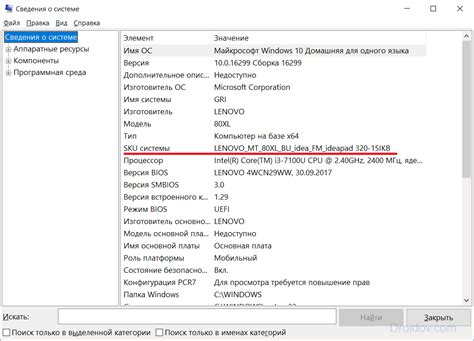
Прежде чем узнать максимальное количество памяти, поддерживаемое вашим компьютером или ноутбуком, вам необходимо определить его модель. Это позволит вам более точно и эффективно искать информацию о его характеристиках.
Для начала, взгляните на корпус или нижнюю часть ноутбука, где обычно находятся наклейки с информацией о модели. На таких наклейках часто указывается производитель, серия и точная модель компьютера или ноутбука.
Если на наклейках нет нужной информации, вы можете осмотреть сам экран или загрузочный экран компьютера при включении. Загрузочный экран обычно содержит логотип производителя и название модели. Если вы уже включили компьютер или ноутбук, вы можете найти информацию о модели в разделе "Система" в панели управления или открыть программу "О системе" или "О пк", где будет указана точная модель устройства.
Когда вы узнали модель компьютера или ноутбука, вы можете воспользоваться интернетом для дальнейшего поиска информации о его характеристиках и ограничениях по памяти. Обратитесь к официальному сайту производителя или воспользуйтесь поисковыми системами, чтобы найти спецификации вашей модели.
Помните, что максимальная память, поддерживаемая вашим компьютером или ноутбуком, может зависеть от модели, типа операционной системы и наличия дополнительных слотов для памяти. Имейте в виду эти факторы, когда ищете информацию о максимально возможной памяти вашего устройства.
Проверьте спецификации устройства
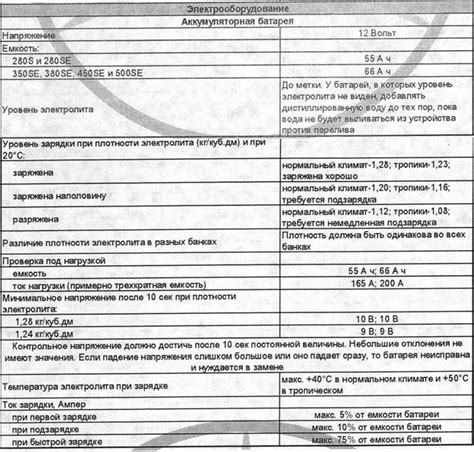
Шаг 1: Прежде чем приступить к расширению памяти вашего компьютера или ноутбука, важно проверить его спецификации. Информация о максимальной памяти, которую устройство может поддерживать, обычно указана в руководстве пользователя или на официальном веб-сайте производителя.
Шаг 2: Если у вас нет руководства пользователя или вы не можете найти информацию на веб-сайте производителя, вы можете воспользоваться специальными программами или инструментами для проверки спецификаций устройства. В операционных системах Windows и macOS, например, вы можете воспользоваться инструментами, такими как "Менеджер устройств" или "Системная информация", чтобы получить доступ к информации о вашем устройстве.
Шаг 3: Когда вы найдете спецификации вашего устройства, обратите внимание на различные параметры, включая максимальную поддерживаемую память. Учтите, что максимальная память может зависеть от модели и конфигурации вашего устройства.
Шаг 4: Если вы не уверены, какой тип памяти подходит для вашего устройства или в каком количестве, обратитесь к руководству пользователя или свяжитесь с производителем напрямую. Они смогут предоставить вам точную информацию о максимальной памяти и рекомендации относительно ее расширения.
Проверка спецификаций устройства является важным шагом при расширении памяти вашего компьютера или ноутбука. Будьте внимательны и следуйте рекомендациям производителя, чтобы избежать возможных проблем или несовместимости.
Используйте системную информацию
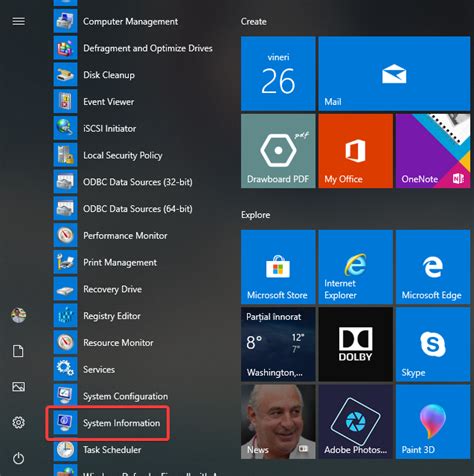
Чтобы узнать максимальную память для вашего компьютера или ноутбука, можно воспользоваться системной информацией.
В системе Windows вы можете открыть «Диспетчер задач», нажав сочетание клавиш Ctrl + Shift + Esc. В окне «Диспетчера задач» выберите вкладку «Подробности», найдите процессор и узнайте его модель. Затем воспользуйтесь поиском в Интернете для того, чтобы узнать ограничения по памяти для данного процессора. Обычно результаты поиска указывают на максимальное количество поддерживаемой оперативной памяти.
В macOS можно открыть «О системе» путем выбора пункта меню «Apple» в левом верхнем углу экрана и выбора «О системе». В открывшемся окне найдите раздел «Память» или «Memory» и проверьте, сколько памяти у вас установлено. Затем воспользуйтесь поиском в Интернете для того, чтобы узнать максимальное количество поддерживаемой памяти для вашей модели компьютера или ноутбука.
Узнав максимальную память для вашей ОС и процессора, вы сможете определить, сколько оперативной памяти можно установить на вашем компьютере или ноутбуке и сделать правильный выбор при покупке новых модулей памяти.
Проконсультируйтесь с производителем
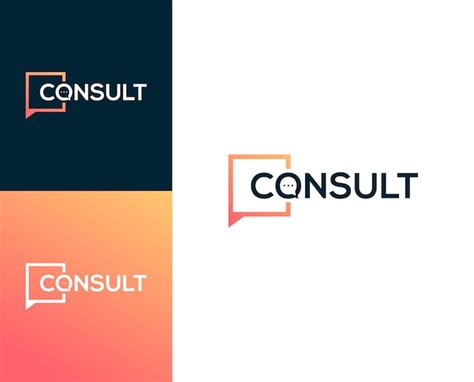
Найдите модель вашего устройства и проверьте официальный сайт производителя. Обычно на сайтах компаний-производителей есть раздел поддержки, где вы сможете найти детальную информацию о вашем устройстве, включая максимально возможный объем оперативной памяти.
Если вы не можете найти информацию на официальном сайте, попробуйте обратиться к службе поддержки производителя. Они смогут дать вам точную информацию и ответить на все ваши вопросы относительно максимального объема памяти для вашего устройства.
Проконсультировавшись с производителем, вы сможете быть уверены в том, что выбранная вами память будет полностью совместима с вашим компьютером или ноутбуком, что поможет избежать возможных проблем совместимости или потери функциональности устройства.
Узнайте ограничения операционной системы
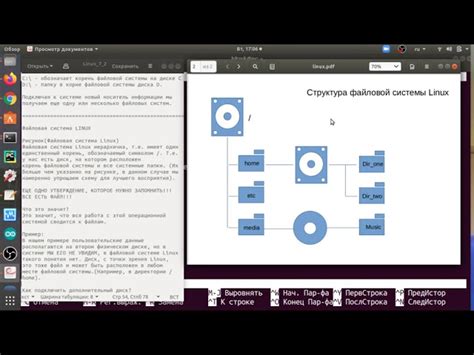
При выборе объема памяти для вашего компьютера или ноутбука необходимо учитывать ограничения операционной системы, которые могут влиять на максимально поддерживаемый объем памяти.
Некоторые более старые версии операционных систем имеют ограничение на объем памяти, который они могут адресовать. Например, 32-битные версии операционной системы могут поддерживать только до 4 гигабайт оперативной памяти, в то время как 64-битные версии могут поддерживать гораздо большие объемы памяти, вплоть до сотен гигабайт и терабайт.
Проверьте версию вашей операционной системы и ее ограничения по максимальному объему памяти. Эту информацию можно найти в спецификациях операционной системы или на официальном сайте разработчика. Если ваша текущая версия операционной системы имеет ограничения на объем памяти, вы можете обновиться до 64-битной версии, чтобы использовать больше памяти.
Узнав ограничения вашей операционной системы, вы сможете выбрать подходящий объем памяти для вашего компьютера или ноутбука, чтобы максимально оптимизировать его работу и улучшить производительность.
Обратитесь к специалистам

Если вы не уверены в своих способностях и не хотите заниматься самостоятельным исследованием, лучшим решением будет обратиться к специалистам. Консультация профессионалов поможет вам точно определить максимальную память для вашего компьютера или ноутбука.
Поискайте помощи у сервисных центров, где работают квалифицированные технические специалисты. Они смогут определить модель вашего устройства, а также озвучить максимальный объем памяти, который можно установить. Возможно, вам даже предложат услуги по апгрейду или установке новой оперативной памяти.
Не стесняйтесь обратиться к производителю компьютера или ноутбука. Они точно смогут предложить самую точную информацию по вашей модели устройства. Возможно, на официальном сайте марки или в документации к вашему устройству будет указана максимальная поддерживаемая память. Также, можно позвонить в техническую поддержку производителя и получить все необходимые сведения.
Если вы хотите получить максимально точную информацию и быть уверенными в своем выборе, обратитесь к специализированным форумам и сообществам. Зарегистрируйтесь, опишите свою проблему с максимальным количеством деталей, и, скорее всего, вам ответят опытные пользователи, которые столкнулись с аналогичной ситуацией или являются профессионалами в данной области.
Запомните, что полученная от специалистов информация может быть более достоверной и точной, чем результаты собственных исследований. Обратиться к профессионалам может быть наиболее правильным шагом, если вы не имеете достаточной компетенции в данной области.